电脑做完系统没声音 win10系统重装后没有声音怎么解决
更新时间:2024-08-05 10:01:35作者:xtang
在使用电脑的过程中,有时候会遇到系统出现问题导致没有声音的情况,尤其是在重装Win10系统后,有时候会出现声音无法正常播放的情况。这种问题可能是由于驱动程序未正确安装或者设置问题所致。如何解决这一困扰人的问题呢?接下来我们就来看看具体的解决方法。
步骤如下:
1.设置声音相关属性。
在win10系统桌面上,声音图标。右键,声音。进入声音,扬声器这样的设备。双击打开属性窗口,在级别选项卡中,要保持喇叭状的按钮为正常状态;
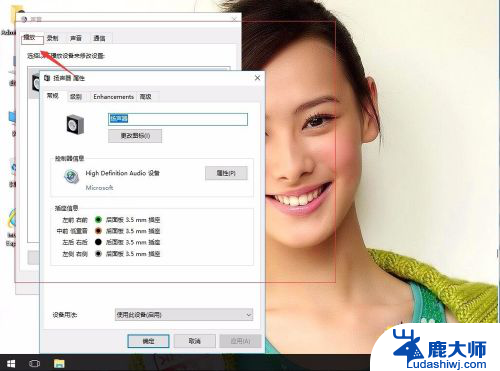
2.设置麦克风相关属性。
如果是麦克风没声音的情况,就进入录制选项卡中的级别一栏。保持声音样的图标为正常状态;
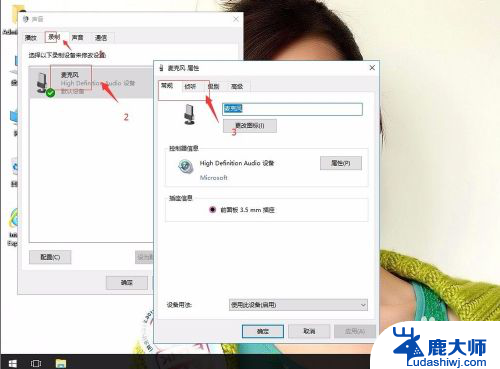
3.检查声卡驱动是否有问题。
单击此电脑,右键属性。进入设备管理器,查看声音、视频和游戏控制器一项中是否有带有黄色或红色叹号的项。如有过,请尝试更新声卡驱动;
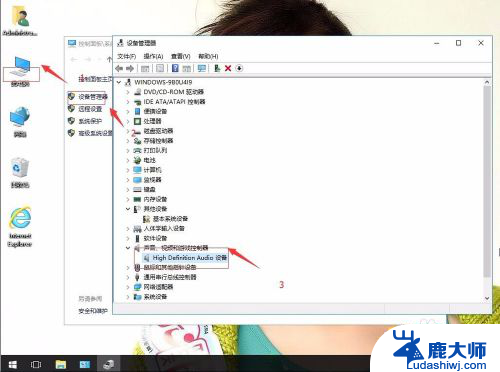
4.上面还没有解决的话。返回win10桌面上,开始菜单。右键,运行。
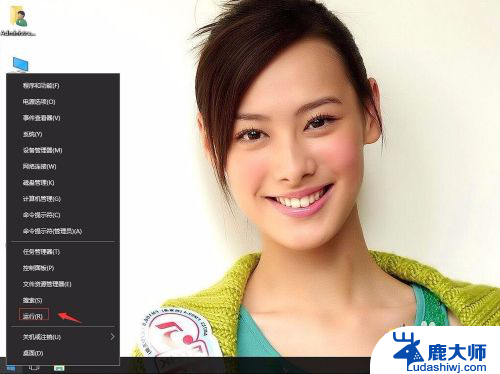
5.输入services.msc,确定。

6.在服务中,找到Windows Audio服务。
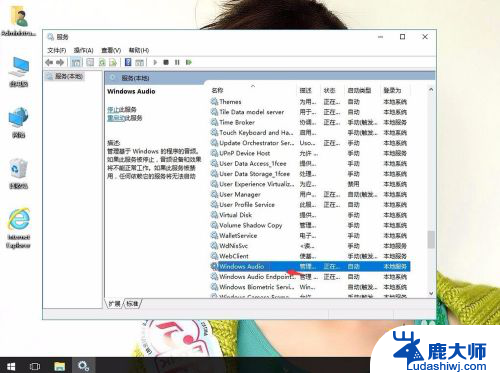
7.右键,属性。
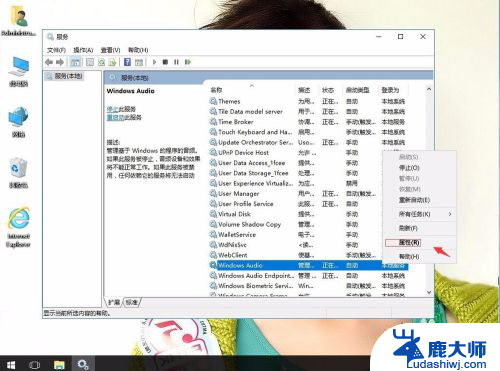
8.启动类型为自动。单击启动。然后再应用,确定。
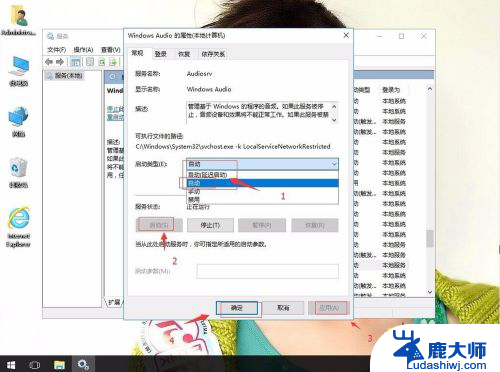
以上是电脑系统无声音的解决方案,如果你遇到这个问题,可以尝试按照这些方法来解决,希望对大家有所帮助。
电脑做完系统没声音 win10系统重装后没有声音怎么解决相关教程
- 安装win10系统后没有声音 win10系统重装后无法播放声音的解决方法
- 电脑重装系统后感觉音质变了 电脑重装Win10系统后音质变差如何解决
- 电脑装好系统后为什么没有网络 电脑重装系统后网络连接失败怎么解决
- win7电脑没有网络怎么安装驱动 电脑安装win7系统后无法连接无线网络的解决方法
- win10安装没有产品密钥 Windows10系统安装没有激活码怎么办
- 怎么重装win 7系统 win7电脑重装系统步骤详解
- win10系统离线重装 如何在没有网络连接的情况下重装win10系统
- 电脑突然没声音显示未安装音频设备 电脑未安装音频输出设备怎么办
- 电脑安装新系统windows激活不了 安装完Windows10系统后如何激活
- win10笔记本电脑怎么重置系统 怎样重装笔记本电脑系统
- 笔记本能重装显卡吗 Win10卸载显卡驱动方法
- 怎么把电脑储存变d盘 怎么将电脑默认安装到D盘
- 怎么在win10安装虚拟机 在虚拟机上如何安装win10系统详细步骤
- 宏基笔记本可以加装固态硬盘吗 宏碁笔记本固态硬盘安装步骤
- 打开应用安装 安装包打开方法
- 电脑怎么重装系统按f几 电脑开机时按f4重装系统步骤
系统安装教程推荐
- 1 怎么把电脑储存变d盘 怎么将电脑默认安装到D盘
- 2 宏基笔记本可以加装固态硬盘吗 宏碁笔记本固态硬盘安装步骤
- 3 打开应用安装 安装包打开方法
- 4 得力581p打印机怎么安装 得力DL 581PW蓝牙打印机连接教程
- 5 win11如何重新安装浏览器 如何在电脑上安装IE浏览器
- 6 重置此电脑如何重新安装windows 如何为笔记本重新装系统提供指导
- 7 怎么重装windows七 win7系统怎么清除重装
- 8 win11下,怎么把安装的应用设置 Win11设置应用重装方法
- 9 win11绕过tpm安装 Win11绕过TPM、CPU和安全启动检测的方法
- 10 amd cpu不适配win11 Win11 24H2 安装 9 月更新出现不支持操作错误